Как правильно подготовить смартфон к продаже?
Порадовать себя новым телефоном всегда приятно. Старый же всегда можно отдать родственникам или даже продать. Но перед тем, как расстаться с уже родным гаджетом, нужно тщательно подготовиться. И не только морально. В вашем смартфоне содержится много личной информации: от фотографий и переписки до паролей для доступа в мобильные банки. Вряд ли вы захотите этим делиться с
Современные смартфоны и планшеты устаревают в мгновение ока. То, что ещё вчера считалось инновационным и трендовым, сегодня уступает место более продвинутым технологиям, и мы очень понимаем ваше желание обновить гаджет. Найти достойную замену вашему смартфону и получить кэшбэк за покупку можно здесь.
С чего начать?
Первое, что необходимо сделать, — создать резервную копию данных. Мы уже писали об одном из удобных для этого сервисов. С помощью «Второй памяти» от МТС записная книжка, музыка, фото и видеоархив и другие данные отобразятся в облаке и будут доступны на вашем новом устройстве.
Почти все производители предлагают смартфоны со встроенной функцией резервного копирования данных. В автоматическом режиме операционная система дублирует звонки, SMS и настройки телефона. Для этого необходимо запустить процесс копирования.
Откройте настройки и выберите пункт Google.
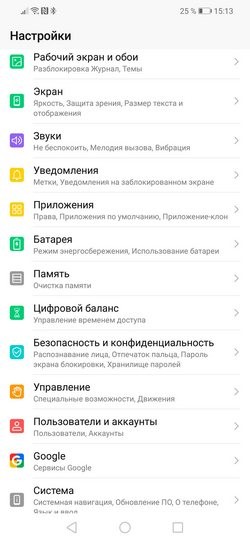
Нажмите на пункт «Резервное копирование».
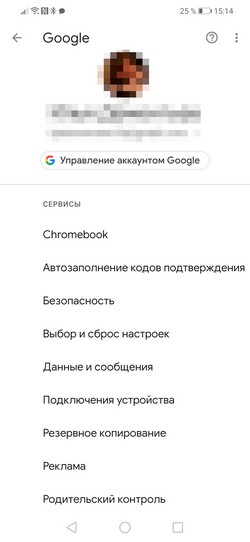
Переведите кнопку напротив команды «Загружать на Google Диск» в положение «Включено».
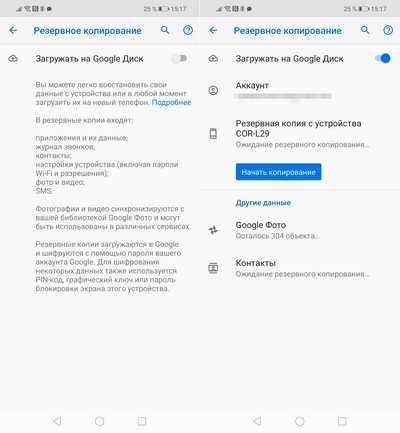
Обратите внимание: вы самостоятельно включаете копирование мультимедийных файлов. Нажмите на пункт «Google Фото» и сделайте активным переключатель напротив команды «Автозагрузка и синхронизация».
Синхронизируйте документы, контакты, настройки браузера, календарь, презентации — всё, что управляется сервисами Google. В новом смартфоне достаточно войти в аккаунт, и система автоматически подключит все сохранённые данные.
Чтобы назначить данные для синхронизации:
Откройте настройки и нажмите на пункт «Пользователи и аккаунты».
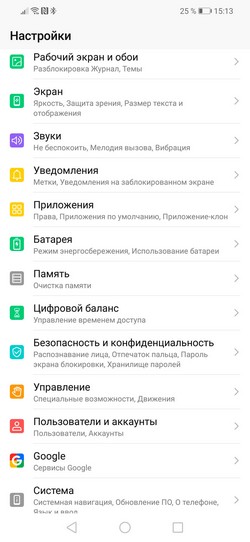
Выберите пункт Google.
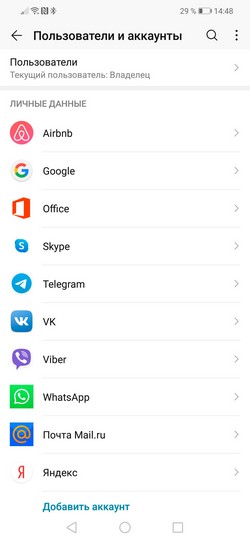
Переведите кнопки в положение «Включено» напротив необходимых пунктов и нажмите на иконку «Синхронизировать» в нижней части экрана.
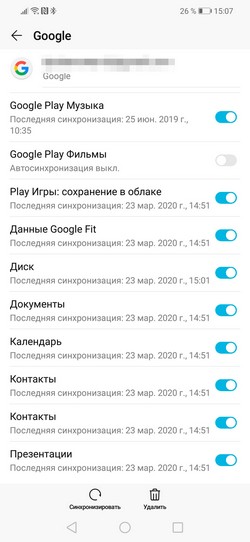
Что дальше?
Может показаться лишним, но мы все же напомним, что дальше из старого смартфона нужно удалить
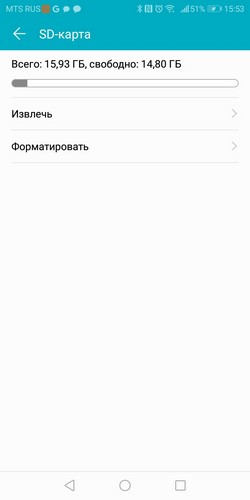
Если ваш смартфон не оснащён картой памяти, очистите внутреннее хранилище.
Откройте настройки и выберите пункт «Память».
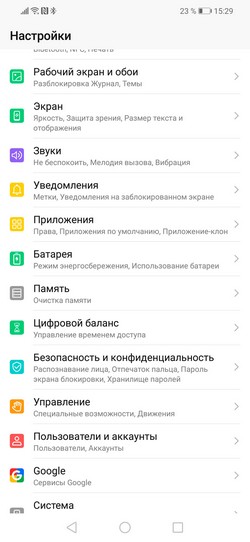
Нажмите на кнопку «Очистить» в нижней части экрана.
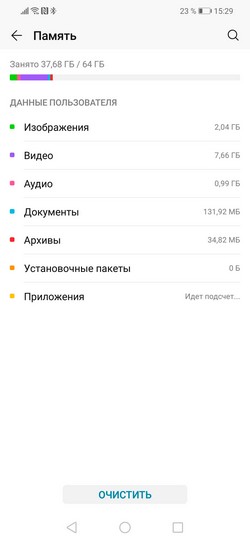
Прежде чем вынуть из смартфона
Откройте список контактов и выберите «Настройки».
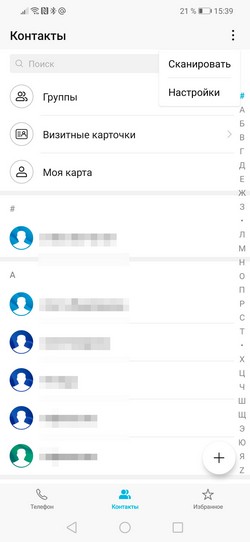
Нажмите на «Импорт/экспорт».
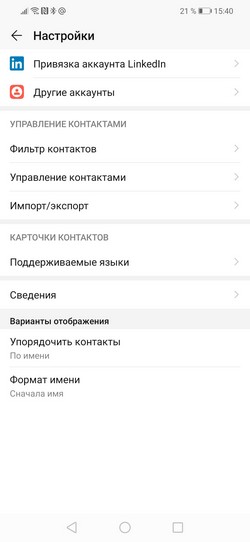
Выберите «Экспорт на накопитель: SIM».
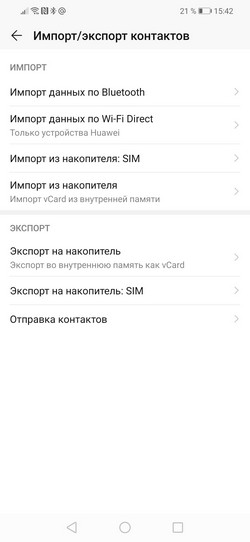
В списке «Экспорт контактов из» нажмите на пункт «Телефон»:
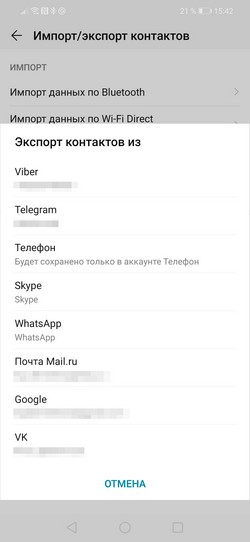
Ну это понятно. А как все стереть в памяти телефона?
Это самое важное — нужна качественная генеральная уборка. Прелесть в том, что достаточно сбросить настройки и аппарат вернётся в исходное состояние. При этом из памяти гаджета будут стёрты все загруженные приложения, учётные данные, музыка, фото и другие файлы. Удаляется многое, а команда всего одна:
Заходите в «Настройки» и нажмите на пункт «Система».
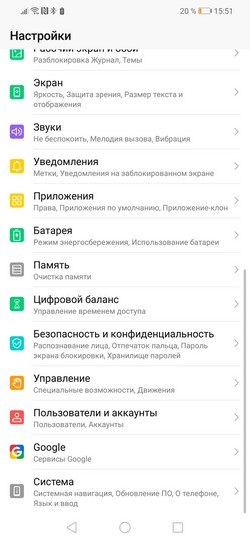
Нажмите на команду «Сброс».
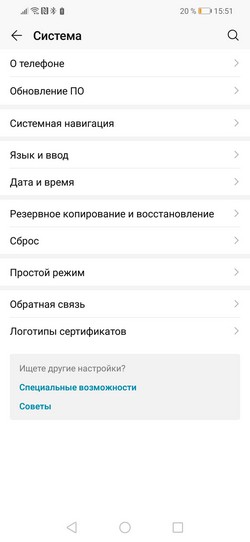
Выполните сброс по всем пунктам: все настройки, настройки сети, телефона.
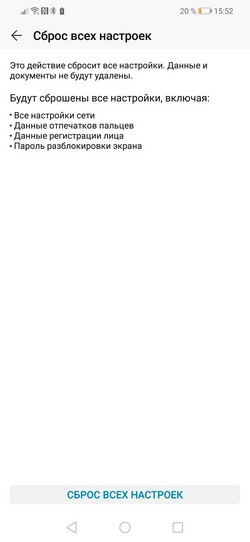

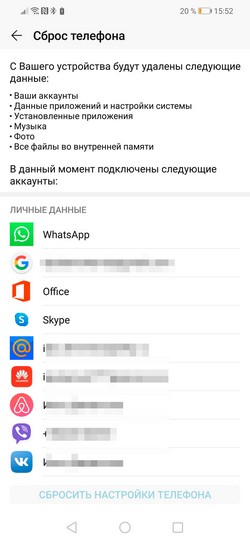
А если я не продаю, а покупаю? Мне стоит о чем-то беспокоиться?
Стоит. Вы же стираете новую одежду из магазина перед тем, как надеть? С б/у смартфонами тоже нужно быть аккуратным. Помимо личной информации,
Вместо того, чтобы долго собирать деньги на новый смартфон, можно сдать старое устройство по программе
Расскажите друзьям об этом материале:


